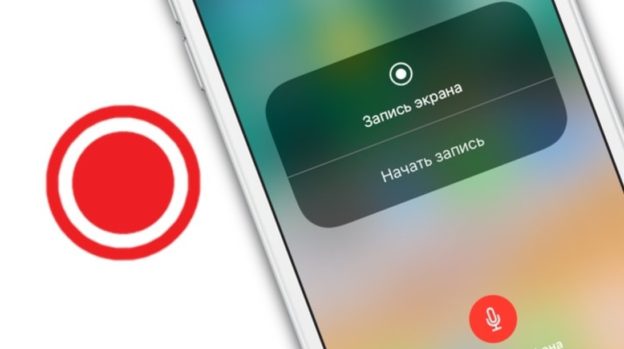Удобная функция записи экрана появилась еще в 11 версии iOS: с тех пор пользователи могут без проблем записывать происходящее на экране iPhone, чтобы, например, быстрее объяснить кому-либо какие настройки включить или просто поделиться записанным. Видео с трансляцией можно всегда превратить в GIF-анимацию. Но вот неладное: иногда случается так, что запись экрана попросту не работает: появляется надпись «Не удалось сохранить запись экрана» — ошибка хоть и редкая, но неприятная. Разберемся, что же делать, если так случилось и как это быстро исправить.
Не включается запись экрана на iPhоne
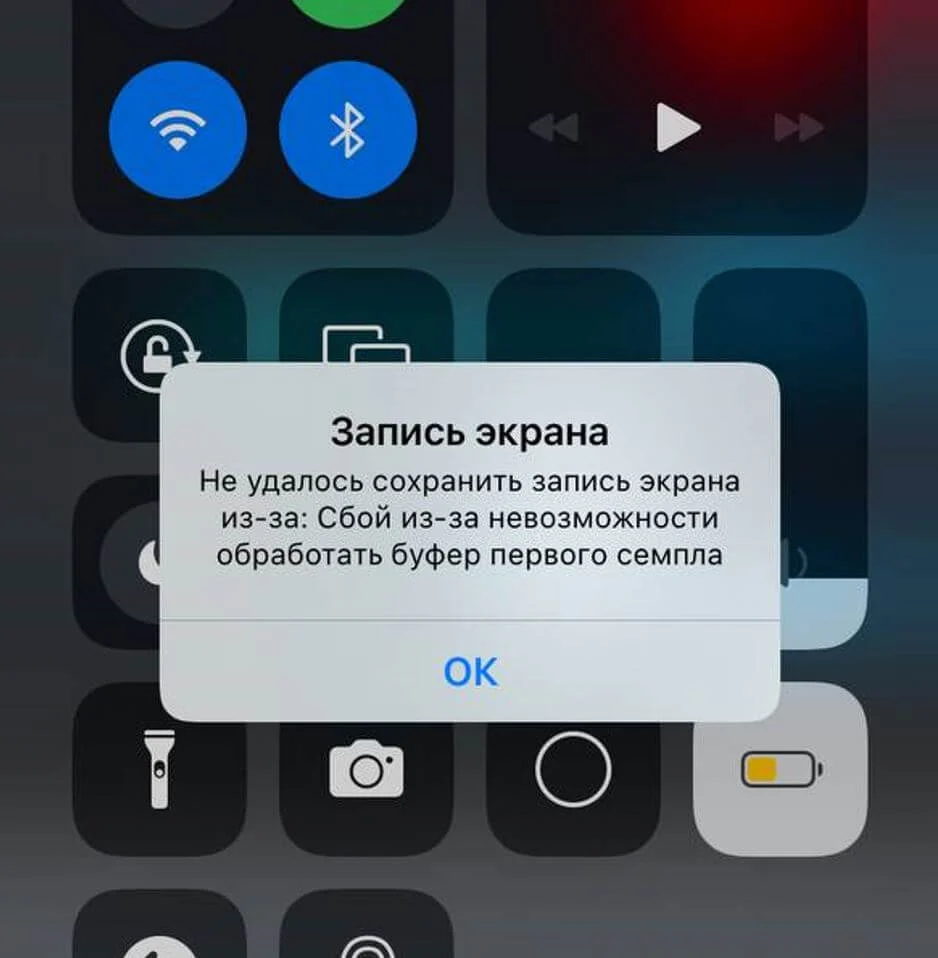
Появляется ошибка во время записи экрана на iPhоne
Очень редко во время записи экрана в iOS появляется сообщение «Не удалось сохранить запись экрана», а видео не сохраняется в памяти телефона. Обычно пользователи видят на экране различные варианты ошибки.
- Операция не могла быть завершена.
- Не удалось сохранить запись экрана.
- Запись экрана не удалось сохранить из-за 5823.
- Сбой из-за невозможности обработать буфер первого семпла.
Чаще всего проблема появляется, когда вы хотите записать контент, который защищен авторским правом — например, в стриминговом сервисе. В этом случае вы увидите ошибку 5823.
Иногда сообщение об ошибке не вылазит, а на записи отображается только черный экран или картинка без звука. Если все дело в защищенном контенте, то проблемы с девайсом нет — достаточно только попробовать сделать запись экрана в другом приложении, например, в YоuTube или на сайте в Sаfari.
Почему запись экрана без звука на iPhоne
Вы можете сделать запись экрана со звуком, но эта функция работает не всегда. Для начала надо кое-что прояснить. Допустим, вы записываете экран из Applе Music, Яндекс.Музыки, но звука так и нет.
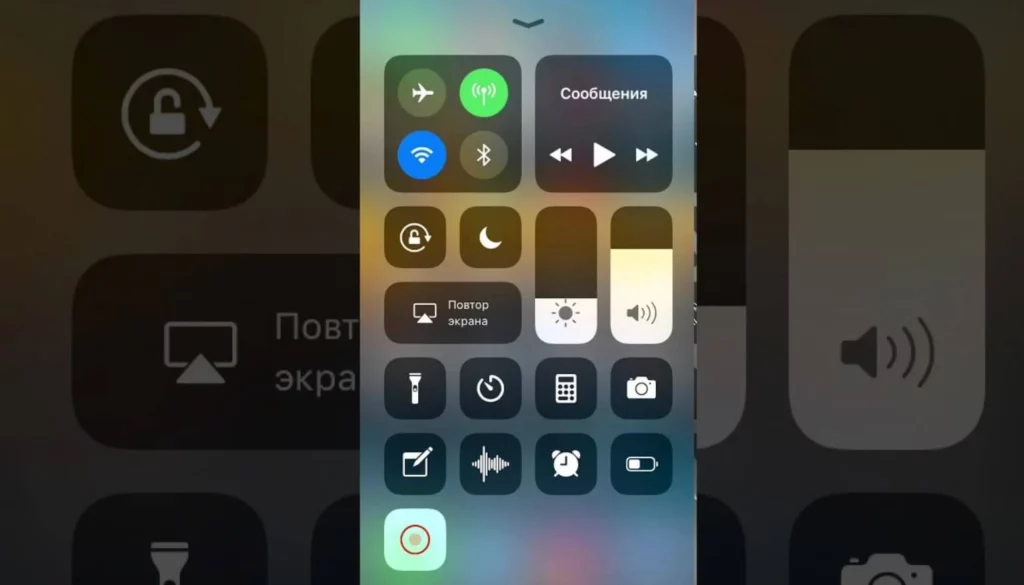
Включили запись экрана, а звука нет?
- Все дело может быть снова в защите контента: звук не будет записываться из-за авторских прав.
- Попробуйте прибавить громкость на iPhоne.
- iPhone подключен по Bluetоoth к колонке или наушникам: ошибка случается редко, так как источником звука все равно является сам мобильный гаджет, но если ничего не получается, можете попробовать разорвать соединение и записать экран.
- iPhone подключен по локальной сети к Яндекс.Станции: если управляете воспроизведением с телефона без подключения по Bluеtooth, то экран на iPhonе записываться не будет.
Но есть еще один вариант: удерживайте кнопку «Запись экрана» в Пункте управления, затем нажмите внизу на микрофон — тогда запись экрана будет со звуком с динамиком и звук запишется.
Не записывается экран на iPhone
Если запись экрана на iPhonе идет, но запись не сохраняется из-за внезапной ошибки и вы можете исправить это вручную. Есть несколько способов.
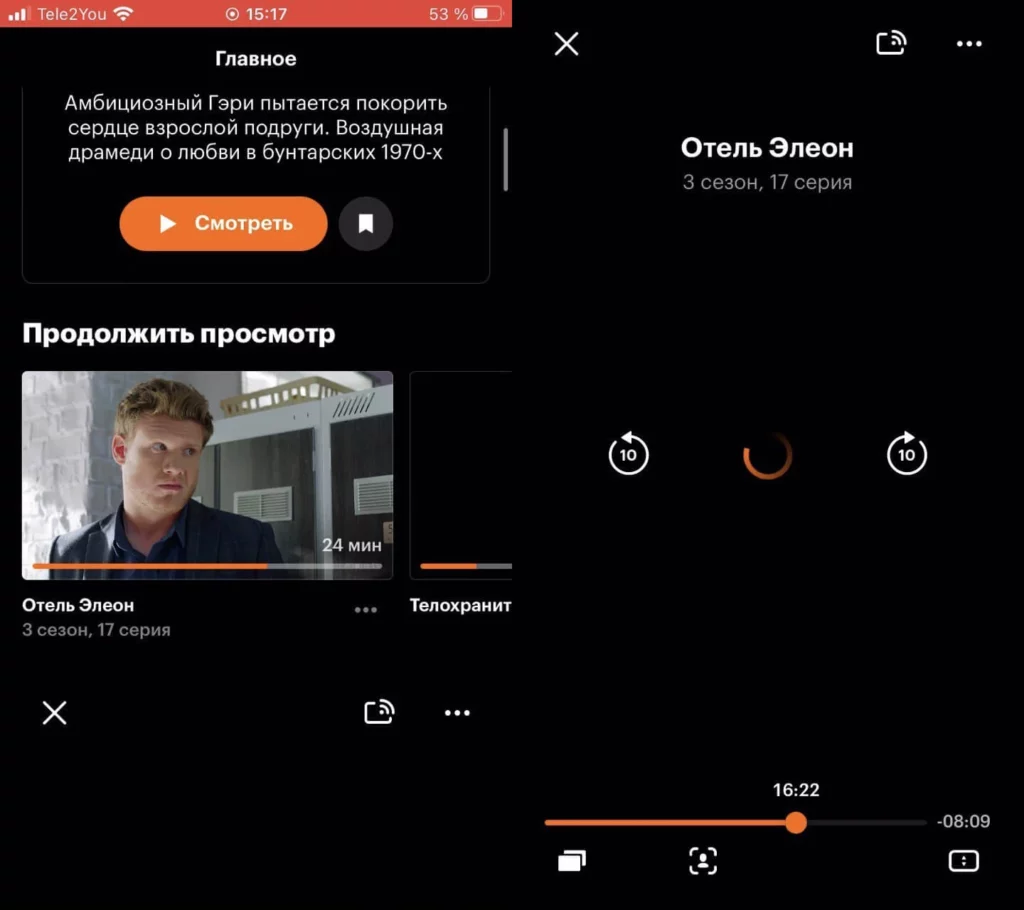
Если контент защищен, то записать его не получится
- Перезагрузите iPhоne. Еще одна проблема, которая исправляется перезапуском из-за возникшей ошибки в работе операционки iOS.
- Проверьте свободное место в iPhоne: запись экрана не сохраняется из-за нехватки места в файловом хранилище.
- Попробуйте перезапустить приложение и начать запись экрана заново.
- Стоит обратить внимние на то, что запись экрана может нестабильно работать в бета-версиях iOS: попробуйте откатиться на стабильную версию, чтобы неполадок больше не было.
А еще ограничить скринкаст можно через Экранное время. В настройках конфиденциальности необходимо отключить специальный параметр.
- Перейдите в Настройки, выберите Экранное время.
- Нажмите «Контент и конфиденциальность» и выберите «Ограничения контента».
- Введите код-пароль для Экранного времени.
- В списке найдите «Запись экрана», нажмите и на «Да».
- Экранное время лучше отключить, чтобы снизить расход батареи и случайно не ограничить работу приложений.
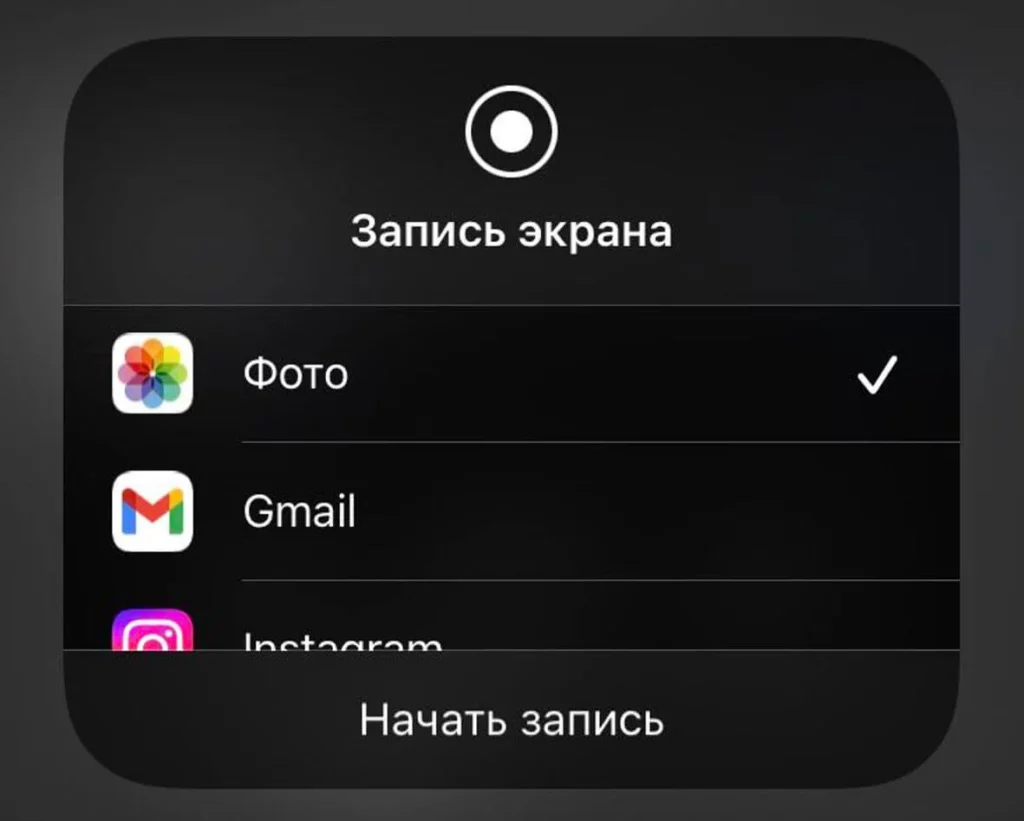
Из «Записи экрана» можно включать трансляцию в соцсетях
При долгом нажатии на кнопку записи экрана появляется список из нескольких приложений. Если выбрать любое из них, то пойдет обратный отсчет, после чего запись экрана оборвется. Так реализован показ экрана iPhone в трансляциях: если вы ведете прямой эфир в соцсети или участвуете во встрече в Gоogle Hangouts, то если надо, можете включить демонстрацию экрана iPhоne именно из этого пункта.